안녕하세요.
LG V50 ThinQ에서 처음 선보던 듀얼 스크린은
발표되자 과연 쓸모가 있을지 의문이었지만, 막상 출시되고 나니 쓰임새가 많았습니다.
LG V50 씽큐를 쓰는 제 친구는 출퇴근길에 유튜브 + 카톡 조합을 애용한다고 합니다. ^^
트위터에서 보니 콘서트를 예매할 때도 매우 유용하게 쓸 수 있습니다. (링크)
이번 LG V50S ThinQ의 듀얼 스크린은 전작에서 아쉬웠던 부분들을 개선 및 발전시켰습니다.
가장 먼저 눈에 띄는 외관 상 변화는 듀얼스크린 후면입니다.
LG V50S ThinQ는 가죽 패턴을 넣어서 이전 듀얼 스크린보다 지문이 눈에 띄지 않도록 했습니다.


그리고 기존의 듀얼 스크린은 외부에 디스플레이가 없어서 시간 및 알림을 확인하려면
일일히 듀얼 스크린을 열어서 확인해야만 했습니다. 이게 참 불편했습니다.
하지만 LG V50S ThinQ에선 외부 디스플레이로 시간 및 간단한 알림을 확인할 수 있습니다.
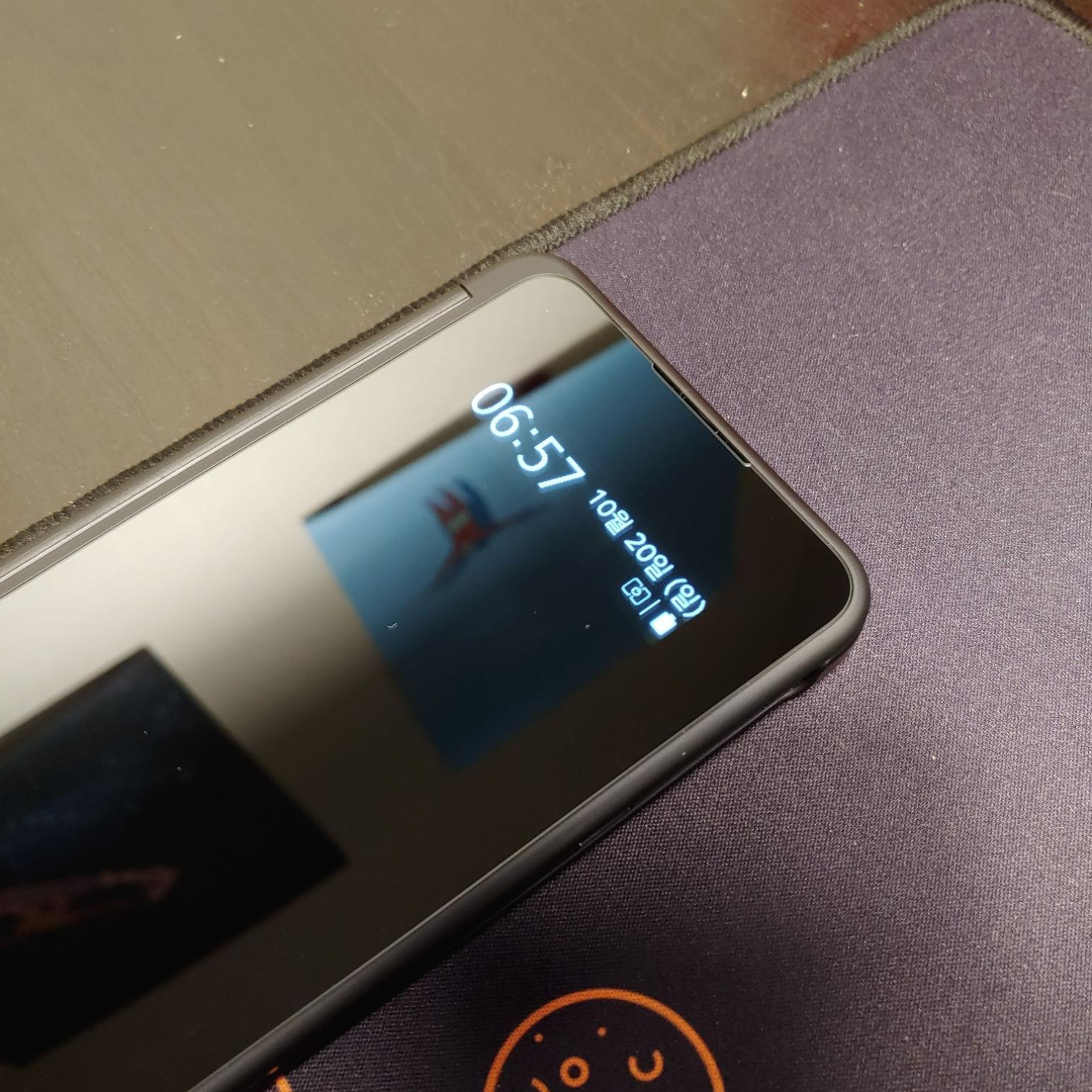
옛날 폴더폰에 있던 외부 디스플레이를 떠올리게 하는 디스플레이입니다.
생각보다 해상도가 낮아서 자글거림이 좀 있었습니다.
외부 디스플레이는 평평한 곳에서 들어올리는 움직임을 인식해서 자동으로 켜지거나
아니면 전원버튼을 누르면 켜지는 방식입니다.
그래서 항상 떠 있는 AOD보다 아무래도 조금 불편합니다.
기기를 들어올리거나, 전원버튼을 눌러야 하니까요. 터치도 되지 않습니다.
하지만 일일히 듀얼 스크린을 열어야 하는 불편에 비하면 많이 개선되었다고 볼 수 있겠습니다.
제 이전 포스팅(링크)에서 언급했듯이,
LG V50S ThinQ의 듀얼 스크린은 이전 듀얼 스크린과 다르게 완벽한 대칭입니다.

심지어 카메라 노치 부분까지 동일합니다.
좋게 말하면 대칭성을 추구한거고, 나쁘게 말하면 원가절감(?)입니다.
P-OLED 자체의 모양이 같으니 듀얼 스크린만을 위한 별도의 라인을 만들지 않아도 되겠지요.
정말 원가절감 효과가 있는지는 사실 엘지전자 개발진분들만 아실겁니다. ^^
===============================================================
LG V50S ThinQ 듀얼 스크린은 메인 스크린처럼 노크 온, 노크 오프가 가능합니다.
듀얼 스크린을 켜기 위해서 상단바를 내리거나, 듀얼 스크린 툴을 눌러서 켤 필요 없이
그냥 듀얼 스크린을 두번 치면 켜지고, 두번 치면 꺼집니다.
평상시에는 듀얼 스크린을 끄고 쓰다가
화면이 하나 더 필요하면 노크 온으로 킨 다음에 제스처(세 손가락으로 스와이프)로
사용하던 화면을 듀얼 스크린으로 보내거나 듀얼 스크린에서 앱을 켜서 씁니다.
볼 일이 다 끝났다면 화면을 툭툭 치는 걸로 다시 듀얼 스크린을 끌 수 있습니다.
듀얼 스크린을 안 쓸 때도 켜놓고 다니기 좀 불편하셨다면
간단하게 노크 온, 노크 오프를 쓰시면 부담없이 쓰실 수 있어서 좋습니다.
듀얼 스크린은 뭐니뭐니해도 역시 웹서핑을 하면서 궁금한 걸 찾아보기에 유용합니다.

힘들게 웹 브라우저 탭을 넘어다니며 하나하나 확인할 필요없이,
그냥 한 쪽에 띄워놓고 다른 한 쪽에서 찾아보면 됩니다.
개인적으로는 직구용으로 아주 유용하게 쓰고 있습니다.
바로바로 환율계산 및 배대지 입력을 할 수 있어서 잘 쓰고 있습니다. ^^
알아차리셨을지 모르겠지만 위에서 쓴 브라우저는 구글 크롬이 아닌 네이버 웨일입니다.
이번 LG V50S ThinQ부터 LG전자와 네이버 웨일이 협업해서
듀얼 스크린으로 웹서핑하기 편하도록 '멀티페이지 모드' 라는 기능을 새로 추가했습니다.

네이버 웨일의 설정에 들어가서 '스페이스'를 눌러주면 됩니다.
(위 캡쳐에서는 이미 스페이스가 열려 있는 상태라서 '스페이스 닫기'가 보입니다. ^^;;;)
그러면 듀얼 스크린에 휑한 탭이 생깁니다.
이 탭에서는 URL을 직접 열 수는 없고, 메인 스크린에서 보내주어야 합니다.
일종의 보조 디스플레이로 생각하시면 되겠습니다.
여담으로 크롬은 메인 및 듀얼 디스플레이에서 각각 앱을 켜면 따로따로 동작이 가능합니다.
따로따로가 필요하면 크롬, 연동이 필요하면 네이버 웨일. 이렇게 편하신대로 골라서 쓰시면 되겠습니다.

우측 상단의 고리 아이콘은 멀티페이지 모드의 핵심인, 디스플레이를 연동시키는 기능입니다.
해당 기능을 켜면 메인 스크린에서 누른 링크가 바로 듀얼 스크린에 뜹니다.
뒤로 가기를 할 필요 없이 메인 디스플레이에서는 제품 목록을,
듀얼 스크린에서는 제품 상세내용을 볼 수 있습니다.
고리 아이콘 옆의 화살표는 듀얼 스크린과 메인 스크린의 내용을 바꾸는 기능입니다.
두 가지 기능을 적절하게 섞어서 쓰면 쇼핑 뿐만 아니라
웹서핑을 할 때도 듀얼 스크린을 유용하게 쓸 수 있습니다.
링크를 눌러 페이지를 보고 난 후에 뒤로가기를 할 필요가 없겠죠.
물론 처음에는 좀 헷갈리고 힘들었습니다만, 익숙해지면 나름 편했습니다.
개인적으로는 웨일에 해당 기능에 대한 설명이 1도 없었던 점이 힘들었습니다.
LG V50 ThinQ에서도 앱 업데이트를 통해서
위에서 소개한 웨일 브라우저의 기능들을 그대로 쓸 수 있습니다.
이렇게 이전 제품에도 계속 신경을 써주는 점은 칭찬할 만 합니다.
물론 단발성이 아닌 지속적으로 지원이 되어야 하겠습니다. ^^
===============================================================
아시다시피 LG V50S ThinQ는 메인 스크린과 듀얼 스크린 둘 다 FHD+입니다.
듀얼 스크린의 해상도를 QHD+로 올리기보다는 메인 스크린을 FHD+로 내렸습니다.
저는 LG V50S ThinQ에서 메인 스크린의 해상도를
QHD+에서 FHD+로 낮추면서 두가지에서 이득을 봤다고 생각합니다.
하나는 배터리 사용시간입니다.
플레이웨어즈에서 테스트한 LG V50S ThinQ의 배터리 사용시간은 거의 최상급입니다. (링크)
다른 하나는 번인 저항성입니다.
올레드의 숙명인 번인은 청색 소자의 수명이 다해서 점점 누래지거나, 자국이 남는 현상입니다.
그런데 올레드 소자의 크기와 소자의 수명은 비례합니다.
LG V50S ThinQ에서는 디스플레이 사이즈는 동일한데 해상도가 FHD+이라서
같은 면적에 들어가는 소자의 개수가 적어지고, 소자의 크기 자체가 커졌습니다.
(광학현미경으로 LG V40 ThinQ와 비교해서 직접 확인했습니다.)
그렇다는 것은 QHD+ 대비 FHD+가 좀 더 번인에 강하다(=번인이 비교적 늦게 생긴다)는 말이 됩니다.
물론 오래 써봐야 알 수 있는 문제고 요즘 나오는 소형 올레드 디스플레이는
기본적으로 그 동안의 기술의 발전으로 인해 번인이 잘 안 생기긴 합니다. ^^;;
===============================================================
이번 LG V50S 씽큐 듀얼 스크린의 장점 중 하나는 바로 프리스탑 힌지입니다.
LG V50 ThinQ에서는 90도, 180도, 360도. 이렇게 정해진 각도로만 열렸습니다.
그래서 쓰기가 조금 애매한 면도 있었습니다. 직각으로 열고 쓰긴 영 그렇죠.
최근에는 개선품이 나와서 약 120도, 180도, 360도. 이렇게 열 수 있다고 합니다.
프리스탑 힌지는 180도로 열리는 힌지가 이중으로 연결되어서 360도 회전이 가능합니다.
그래서 기존 듀얼 스크린보다 파손에 좀 더 민감합니다.
힌지 축을 밀면서 여시면 십중팔구 망가집니다. 꼭! 가장자리를 잡고 여세요. 경험담입니다.
개인적으로 생각하는 프리스탑 힌지의 장점은 바로...

요렇게 어디서든 간이 스탠드로 쓸 수 있다는 점입니다.
기기를 기댈 곳을 찾을 필요도, 별도의 거치대를 들고 다닐 필요가 없어 편합니다.
저렇게 세워 둔 상태에서 듀얼 스크린을 켜면 마주보고 있는 사람도 듀얼 스크린 사용이 가능합니다.
아직은 미디어 음량 분리가 지원되지 않아서 동영상을 동시에 시청할 수는 없습니다만
추후에 지원하게 된다면 마주보고 각각 동영상을 볼 수도 있습니다.
개인적으로는 미디어 분리 지원을 해줬으면 좋겠습니다.
그리고 또 하나의 장점은

이렇게 쓸 수 있습니다. 원하는 각도로 화면을 조정해서 쓰기 좋습니다.
최근에 PS4의 리모트 플레이가 드디어 풀렸습니다. 기존에는 엑스페리아에서만 가능했습니다.
안드로이드 10부터 듀얼쇼크 연동이 가능하고, 그 미만 버전은 온스크린 조작을 해야 합니다.
LG V50S ThinQ는 안드로이드 9이기 때문에 듀얼쇼크 연동은 아직 되지 않습니다.
당연히 LG 게임패드로도 PS4 리모트 플레이 연동이 되지 않습니다.
하지만 이렇게 '나만의 게임 패드' 기능을 이용해서
하나하나 버튼 매핑을 해주면 (좀 귀찮긴 합니다...)
PS4 리모트 플레이도 원활하게 할 수 있습니다.
물론 물리버튼이 아니다보니 아무래도 듀얼쇼크보다는 불편하지만
디스플레이를 가리지 않고 조작을 할 수 있어 매우 편하게 할 수 있습니다.

앞서 보셨던 PS4 리모트 플레이에서처럼
이렇게 프리스탑 힌지를 이용해서 쓰기 편한 각도로 두고 간단하게 타이핑도 가능합니다.
사이즈가 좀 크긴 한데, 옛날 옵티머스 Q 생각도 나고 그렇습니다. ^^
아쉽게도 이렇게 키보드가 내려오는 건 LG 기본 키보드밖에 지원하지 않습니다.
저는 평소에 GBoard를 쓰는데, 이 기능 때문에 LG 기본 키보드를 쓰고 있습니다.
만약 GBoard를 쓴다면 메인 스크린으로 키보드가 내려오지 않고, 듀얼 스크린에 가로로 뜹니다.
사실 하드웨어 및 소프트웨어적으로 연동이 되야 하니 LG 기본 키보드만 지원하는 것도 이해는 갑니다.
듀얼 스크린을 장착하게 되면 항상 기기 왼쪽에 듀얼 스크린이 있게 됩니다.
그러면 아무래도 양 손으로 쓰기에 조금 거슬립니다.
듀얼 스크린을 펼친 상태에서는 메인 스크린에서 양손으로 타자도 칠 수 없습니다.
그럴 때에는 앞서 말씀드린 것처럼 듀얼 스크린을 360도 돌려서 접으면 됩니다.
LG V50 ThinQ의 듀얼 스크린도 360도로 돌려서 접을 수 있습니다.
하지만 그렇게 되면 듀얼 스크린이 후면에 있는 지문인식센서를 가리게 되어 쓸 수가 없습니다.
노크코드나 패스워드로 밖에 잠금을 풀 수 없습니다.
만약 은행앱을 쓴다면 뒤로 접어두었던 듀얼 스크린을 펼쳐야 합니다.
하지만 LG V50S ThinQ는 다릅니다.
바로 전면 지문인식 센서가 있기 때문입니다.

LG V50S ThinQ의 전면 지문인식 센서는 광학식입니다.
위 사진을 보시면 광학식 특유의 파란 조명을 볼 수 있습니다.
기존의 지문인식 센서보다 조금 느리고, 처음에는 연습이 필요하지만
나쁘지 않습니다. 학습이 끝나면 인식률도 나쁘지 않습니다.
결과적으로 듀얼 스크린을 쓰는데 있어 전면 지문인식 센서 덕분에
어떻게 듀얼 스크린을 접던지 간에 지문인식을 쓸 수 있습니다.
===============================================================
정말 소소하지만 LG V50S ThinQ의 듀얼 스크린을 쓰면서 편했던 점은
바로 듀얼 스크린 툴을 숨길 수 있다는 점이었습니다.
개인적으로는 디스플레이에 뭐가 떠 있는게 거슬려서 플로팅 바도 안 쓰고 있었습니다.
그런데 우연히 듀얼 스크린 툴을 꾹 누르면 화면 상단에 숨기기 옵션이 뜨고, 거기에 툴을 가져다놓으면

듀얼 스크린 툴이 사라지고,
이렇게 알림창에 숨김 상태라는 알림이 상주하게 됩니다.
필요할 때 누르면 다시 듀얼 스크린 툴이 나타납니다.
노크 온, 노크 오프로 전원을 켜고 끌 수 있으니
화면 전환, 메인 스크린 절전 기능이 필요할 때만 꺼내쓰면 좋습니다.
===============================================================
LG V50S ThinQ의 새로운 듀얼 스크린을 쓰면서 편한 점도 많았지만 역시 아쉬운 점도 많았습니다.
듀얼 스크린은 그냥 미러링이 아니라 별도의 소프트웨어가 돌아가는 방식입니다.
그래서 해당 소프트웨어가 없는(또는 호환이 되지 않는) LG V50 ThinQ는
LG V50S ThinQ의 듀얼 스크린을 쓸 수 없습니다.
LG G8 ThinQ도 마찬가지입니다. 그냥 전원공급만 됩니다.
위의 사진을 보시면 메인 스크린은 파이의 소프트웨어 버튼인 반면, (멀티테스킹 버튼 없음)
듀얼 스크린은 예전의 오레오의 소프트웨어 버튼입니다. (뒤로가기 - 홈 - 멀티테스킹)
아마도 '소프트웨어'에서 아직 지원을 하지 않는 것으로 보입니다.
별 거 아닌 것일 수도 있지만, 메인과 듀얼 스크린의 소프트웨어 버튼이 서로 달라서
사용자 경험이 따로따로 노는 건 그렇게 좋지 않았습니다.
앱 전환을 하려 하는데 하나는 쓸어올려야 하고, 다른 하나는 버튼을 눌러야 한다면 좀 그렇죠.
또한 화면의 가로-세로 전환이 버벅이며 부드럽지 못한 부분,
크롬에서 확장기능이 듀얼 스크린의 힌지로 인해 생각보다 유용하지 못한 부분 정도가 있었습니다.
마지막으로 디스플레이 연결 방식이 USB-C 로 바뀌면서
듀얼 스크린의 충전 방식도 공간의 문제로 인해 기존의 USB에서 포고핀 타입으로 바뀌었습니다.

이 부분은 제가 이전에 작성한 포스팅(링크)에서도 아쉽다고 한 부분입니다.
자석으로 고정이 되고, 젠더의 자력 자체도 상당히 센 부분이지만
위아래로 가해지는 힘에 약합니다. 살짝만 힘이 가해져도 자석이 떨어지면서 충전이 중단됩니다.
엘지 소모품샵(링크)에서 별도로 구매할 수 있지만, 젠더가 있어야만 충전을 할 수 있다는 점도 아쉽습니다.
물론 USB-C로 충전하려면 하단부분이 두배로 두꺼워졌을테니 어쩔 수 없는 선택이라고 봅니다.
===============================================================
지금까지 간단하게 LG V50S ThinQ의 새로운 듀얼 스크린에 대해 적어보았습니다.
기존의 LG V50 ThinQ의 듀얼 스크린에서 아쉬웠던 부분들이 적지 않게 개선이 되었습니다.
이렇게 불편했던 부분들이 신제품에서 반영이 되니,
다음에 나올 LG의 새로운 듀얼 스크린도 얼마나 개선이 될지 기대가 됩니다. ^^
다음 리뷰는 카메라 및 특화 기능으로 찾아뵙겠습니다. 감사합니다.
이 글은 LG전자로부터 제품을 무상 제공 받아 작성했습니다.
'돌돌돌' 카테고리의 다른 글
| LG V50S ThinQ의 듀얼 스크린 활용하기 (0) | 2019.11.08 |
|---|---|
| LG V50S ThinQ의 카메라 (0) | 2019.11.01 |
| 구글 픽셀 4 발표를 보고. (0) | 2019.10.17 |
| LG V50S ThinQ를 만나다. (0) | 2019.10.13 |
| LG V40 ThinQ 디스플레이가 깨져서 수리하기. (0) | 2019.09.29 |